Nếu máy tính của bạn xuất hiện thông báo “Windows Update cannot currently check for updates” thì có thể khắc phục sự cố bằng cách sử dụng các bước mà FPTShop hướng dẫn dưới đây.
Thông báo “Windows Update cannot currently check for updates” xuất hiện trên máy tính chạy Windows 10 do nhiều lý do khác nhau và dưới đây là những cách để khắc phục lỗi này.
Bạn đang đọc: Khắc phục lỗi Windows Update không thể kiểm tra các bản cập nhật
Windows Update không thể kiểm tra các bản cập nhật
Khởi động lại máy tính
Trong nhiều trường hợp, sự cố có thể được khắc phục bằng cách khởi động lại máy tính và cho phép Windows cài đặt bản cập nhật. Nếu Windows không tự động tiếp tục cập nhật, hãy thực hiện như sau:
Bước 1: Truy cập vào menu Start > Settings.
Bước 2: Trong cửa sổ ứng dụng Settings hiển thị, chọn Update & Security rồi kích chọn mục Windows Update ở khung bên trái.
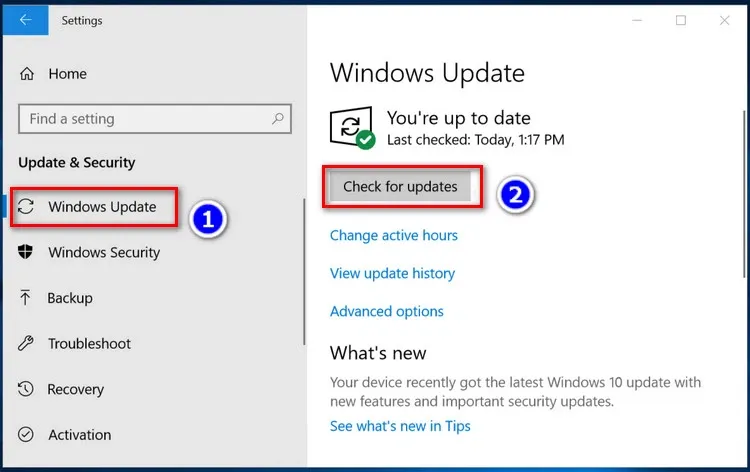
Bước 3: Bấm nút Check For Updates ở khung bên phải để kiểm tra tùy chọn cập nhật.
Tắt phần mềm chống virus
Đôi khi, sự cố là do Windows Update bị chặn bởi phần mềm chống virus được cài đặt trên máy tính. Để khắc phục sự cố này, hãy tạm thời tắt phần mềm chống virus hiện có và kiểm tra lại các bản cập nhật.
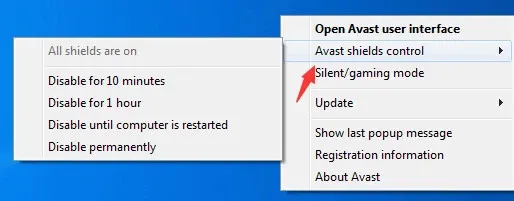
Sau đó có thể bật lại phần mềm chống virus trên máy tính của mình sau khi cài đặt bản cập nhật thành công.
Chạy trình gỡ rối Windows Troubleshooter
Trình khắc phục sự cố tích hợp trong Windows 10 có thể trợ trợ giúp bạn khắc phục sự cố Windows Update trên máy tính không làm việc.
Bước 1: Truy cập vào menu Start > Settings.
Bước 2: Trong cửa sổ ứng dụng Settings hiển thị, chọn Update & Security rồi kích chọn mục Troubleshoot ở khung bên trái.
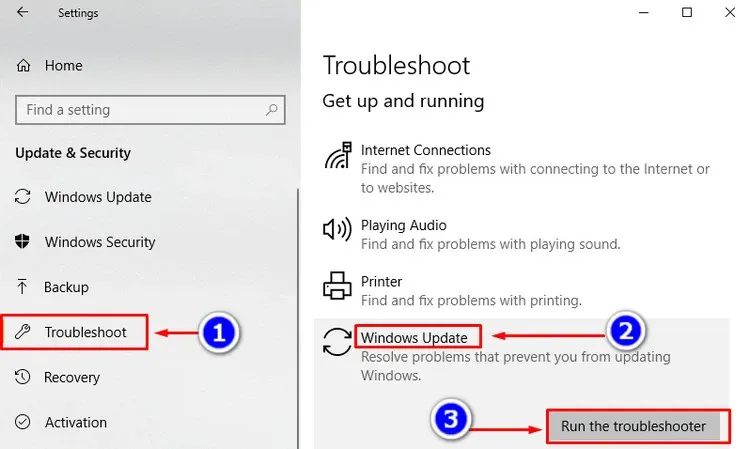
Bước 3: Trong khung bên phải, kích chọn mục Windows Update rồi bấm nút Run the Troubleshooter.
Nếu được yêu cầu, hãy nhập mật khẩu Admin rồi đợi Windows tìm và khắc phục các sự cố liên quan đến Windows Update trên máy tính.
Khởi động lại dịch vụ cập nhật Windows
Bước 1: Kích chuột phải vào nút Start và chọn Run (hoặc bấm tổ hợp phím Windows + R).
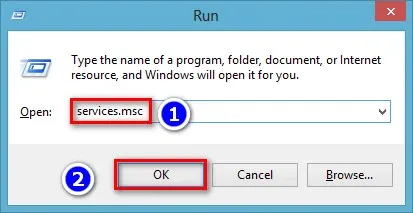
Bước 2: Trong hộp thoại Run hiển thị, nhập vào lệnh services.msc và bấm nút OK.
Tìm hiểu thêm: Hướng dẫn Droid4x: Cách cài đặt và sử dụng
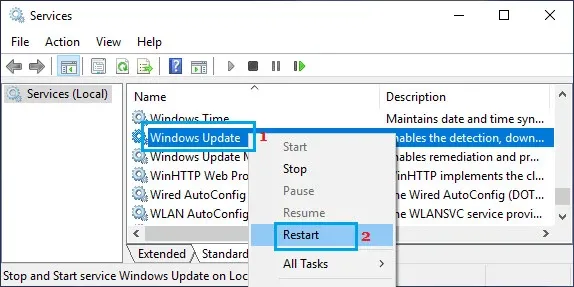
Bước 3: Trong màn hình Services hiển thị, ở khung bên phải di chuyển xuống phía dưới cùng và kích chuột phải vào mục Windows Update > Restart.
Sau đó, hãy kiểm tra xem bạn có thể cài đặt Windows Update trên máy tính của mình hay không.
Xóa thư mục SoftwareDistribution
Sự cố Windows Update có thể xảy ra trên máy tính Windows do tệp cập nhật trong thư mục SoftwareDistribution bị hỏng.
Bước 1: Truy cập menu Start, nhập CMD vào khung Search rồi kích chuột phải lên kết quả Command Prompt > Run as Administrator.
Bước 2: Trong cửa sổ dòng lệnh hiển thị, nhập vào lệnh sau và nhấn phím Enter.
net stop wuauserv
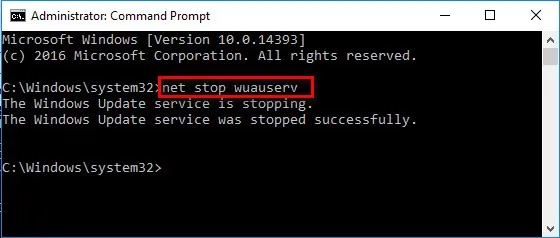
Lệnh trên sẽ dừng dịch vụ Windows Update Service trên máy tính.
Lưu ý: Không đóng cửa sổ lệnh Command Prompt, vì sau này sẽ yêu cầu khởi động lại Windows Update Service.
Bước 3: Sau khi dừng Windows Update Service, hãy mở File Explorer > This PC (Hoặc ổ đĩa C:) > Windows và tìm thư mục có tên SoftwareDistribution.

Lưu ý: Để an toàn, hãy sao chép thư mục “SoftwareDistribution” ra ngoài desktop làm bản sao lưu.
Bước 4: Mở thư mục SoftwareDistribution, chọn và xóa tất cả các tệp nằm trong thư mục này. Bạn hãy yên tâm thực hiện việc này thì trong thư mục này là các tệp tạm thời và Windows 10 sẽ tạo lại chúng từ đầu.
Bước 5: Sau khi xóa các tệp trong thư mục SoftwareDistribution, quay trở lại cửa sổ dòng lệnh ở trên và nhập vào lệnh sau rồi kết thúc bằng phím Enter:
net start wuauserv
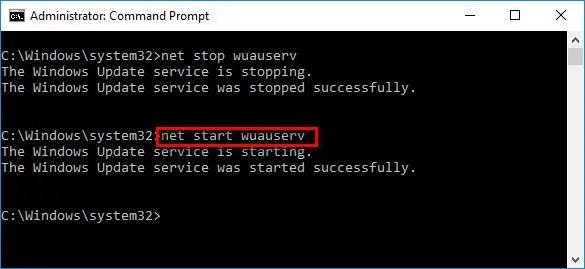
>>>>>Xem thêm: Folder là gì? Vai trò và cách tổ chức folder hiệu quả trong công việc
Lệnh trên sẽ khởi động lại dịch vụ Windows Update Service.
Bước 6: Sau đó, đi tới menu Settings > Update & Security > Windows Update và bấm nút Check for Updates để kiểm tra.
Hi vọng rằng sau khi thực hiện các giải pháp ở trên cùng FPTShop, các bạn đã khắc phục được lỗi Windows Update không thể kiểm tra các bản cập nhật trên máy tính của mình. Chúc các bạn thành công!

